Panda_ET.book
|
|
|
- Katrin Treier
- 4 aastad tagasi
- Vaatused:
Väljavõte
1 HP PRO VEEBIKAAMERA KASUTUSJUHEND Version 1.4.ET Part number:
2 Copyright 2009 Hewlett-Packard Development Company, L.P. Äratoodud informatsioon võib muutuda ette teatamiseta. Ainsad garantiid HP toodetele ja teenustele on ära toodud ekspressgarantii teatistes, mis vastavatel toodetel kaasas on. Mitte miskit siin ei tohiks tõlgitseda kui lisagarantiid. HP ei võta vastutust siin ettetulevate võimalike tehniliste või toimetuslike vigade või väljajätmiste eest. Toote registreerimine Registreerimine on kiire, lihtne ja pakub e-postile värskendusi, mis sisaldavad teateid toote parendustest, hiliseimatest tugihoiatustest ja draiverivärskendustest just antud tootele. Et saada kiiremini abi, registreeri kindlasti oma äsjaostetud toode aadressil
3 Sisukord Veebikaamera ülevaade...1 Tarkvara ülevaade...1 Süsteeminõuded...2 Käivitusutiliidi kasutamine videovestluse algatamiseks...2 Video salvestamine...4 Pildi tegemine...5 Piltide ja videote haldamine...6 Video postitamine YouTube'i...6 Efektide rakendamine videole või pildile...7 Video redigeerimine...8 Veebikaamera seadistamine...9 Veebikaamera lisasätete seadistamine...10 Veaotsing...11 HP Pro veebikaamera kasutusjuhend iii
4 iv HP Pro veebikaamera kasutusjuhend
5 Veebikaamera ülevaade Õnnitleme sind HP Pro veebikaamera ostu puhul. Veebikaamera sisaldab järgmisi funktsioone: Hetktõmmis nupp 2 HP tootenumber ja SN 3 USB-liides 4 Kohandatav klipp 5 Integreeritud mikrofon 6 Kaamera objektiiv 7 Fokuseerimisrõngas 8 Seisundi indikaatorlamp Tarkvara ülevaade Veebikaameraga kaasasolev CD sisaldab järgnevat tarkvara: Veebikaamera draiverid. Võimaldavad sul kasutada veebikaamerat optimaalsete kasutusomadustega. Käivitusutiliit Aitab sul seadistada oma vestluse rakendusi suhtlemaks veebikaamera vahendusel. ArcSoft Magic-i Visual Effects 2. Võimaldab sul rakendada spetsiaalseid efekte oma videovestlusele, kui kasutatakse koos kiirsuhtlusrakendusega (IM). ArcSoft WebCam Companion 3. Võimaldab sul salvestada ja redigeerida videosid, teha hetktõmmiseid ja kasutada eriefekte. HP Pro veebikaamera kasutusjuhend 1
6 Süsteeminõuded Veebikaamera kasutamiseks kaasasoleva tarkvaraga, peab sinu arvuti vastama järgnevatele miinimumnõuetele: Windows XP, Windows Vista (32-bitine või 64-bitine) või Windows 7 (32-bitine või 64-bitine) Pentium IV 2,4 GHz või samaväärne AMD Athlon Nõutav on 130 MB vaba kõvakettaruumi programmi installeerimiseks 512 MB DDR RAM või kõrgem 16-bitine 800x600 värviekraan koos DirectX 3D toega DirectX 9.0c või kõrgem Käivitusutiliidi kasutamine videovestluse algatamiseks Kõige populaarsematele kiirsuhtlusrakendustele saab lisada reaalajas videopildi (vajalik internetipakkuja ühendus): AOL Instant Messenger (AIM ) Windows Live Messenger Yahoo! Messenger Skype 1 Ava menüü Start ja seejärel klõpsa All Programs (kõik programmid) > ArcSoft Webcam Companion 3 > Launch Utility (käivitusutiliit). 2 Vali kiirsuhtlusrakendus, mida soovid kasutada. 3 Vajaduse korral jälgi ekraanilolevaid juhiseid kiirsuhtlusrakenduse installimiseks. 2 HP Pro veebikaamera kasutusjuhend
7 4 Järgi videovestluse juhiseid kiirsuhtlusrakenduse dokumentatsioonis. 5 (Valikuline) Vali efektid, mida soovid rakendada: Näo jälgimise sisse ja välja lülitamine. Ühe näo jälgimiseks klõpsa Single (üks). Mitme näo jälgimiseks klõpsa Single (üks), et valida esimene nägu ja seejärel klõpsa Next (järgmine), et valida järgmine nägu. Grupipildile parima nurga leidmiseks klõpsa Multiple (mitu). Pildil sisse ja välja suumimiseks ning üle liikumiseks. Kõverpeegliefektide lisamine videole. Ekraanil näole pildiraami lisamine. Video kaunistamine teemaga. Erineva isiku kasutamine valides avatari. Video muutmine heledamaks ja teravamaks. Näo kombineerimine maskiga. VIHJE: Sa võid avada ka ArcSoft Magic-i Visual Effects programmi tehes topeltklõpsu ArcSoft Magic-i Visual Effects ikoonil Windowsi süsteemisalves. Lisainfo saamiseks efektide kasutamise kohta oma vestlustes, klõpsa Help (spikker) ikoonil ArcSoft Magic-i Visual Effects akna parempoolses ülemises nurgas. HP Pro veebikaamera kasutusjuhend 3
8 Video salvestamine 1 Tee topeltklõps ikoonil WebCam Companion 3 Windowsi töölaual. 2 Klõpsa Capture (hõiva). 3 Klõpsa Captures (hõived) sakil. 4 (Valikuline) Klõpsa Full Screen (täisekraan), et salvestada täisekraani režiimis. 5 (Valikuline) Klõpsa üleval parempoolses nurgas olevate ikoonide all oleval eraldusvõime loendil ja vali eraldusvõime seadistus, mida soovid salvestamisel kasutada. Vaikeseadeks on VGA, mis pakub optimaalseid kasutusomadusi enamikes keskkondades. MÄRKUS: Kõrgem eraldusvõime ja halb valgustus võivad vähendada kaadrisagedust ja muuta video hüplevaks. Täpsemat teavet eraldusvõimet puudutavates küsimustes vaata Veaotsing. 6 Salvestamise alustamiseks klõpsa Record Video (salvesta video). 7 Klõpsa Stop Recording (lõpeta salvestamine), et lõpetada salvestamine ja salvestada video oma arvutisse. 8 Kui sa salvestad täisekraani režiimis, klõpsa ülemises parempoolses nurgas X, et naasta osalise ekraani režiimi. Rohkem teavet ArcSoft WebCam Companion rakenduse kasutamise kohta saab klõpsates Extras (lisad) ja valides Application Help (rakenduse spikker). 4 HP Pro veebikaamera kasutusjuhend
9 Pildi tegemine 1 Vajuta veebikaameral nuppu Snapshot (hetktõmmis), et avada ArcSoft WebCam Companion. 2 Tee ühte järgnevast: Ühe pildi tegemiseks vajuta Snapshot (hetktõmmis) nuppu uuesti või klõpsa Take Picture (tee pilt). Pildiseeria tegemiseks klõpsa Burst (valang). Rohkem teavet piltide tegemise kohta ArcSoft WebCam Companion rakendusega saab klõpsates Extras (lisad) ja valides Application Help (rakenduse spikker). VIHJE: Sa saad redigeerida, printida ja jagada oma pilte HP Photosmart Essential tasuta tarkvaraga. Tee Windowsi töölaual kahekordne klõps HP Photosmart Essential ikoonil ja seejärel ekraanil olevaid juhiseid tarkvara alla laadimiseks ja installeerimiseks. Täiendava teabe saamiseks tarkvara kasutamise kohta, klõpsa ikoonile Help (spikker)? Photosmart Essential akna ülemises parempoolses nurgas. HP Pro veebikaamera kasutusjuhend 5
10 Piltide ja videote haldamine Peale video jäädvustamist või pildi tegemist saad sa kasutada oma piltide ja videote haldamiseks Capture ekraani alumises vasakus nurgas olevaid ikoone. Klõpsa ühel järgnevatest ikoonidest: Pildi või video eelvaade. Pildi või video asukoha määramine arvuti kõvakettal. Pildi või video saatmine e-posti manusena. Valitud piltide printimine. Valitud pildi või video kustutamine. Rohkem teavet ArcSoft WebCam Companion rakenduse kasutamise kohta saab klõpsates Extras (lisad) ja valides Application Help (rakenduse spikker). Video postitamine YouTube'i Kui sa oled salvestanud video, järgi neid samme, et postitada see YouTube keskkonda. 1 Tee topeltklõps ikoonil WebCam Companion 3 Windowsi töölaual. 2 Klõpsa Edit (redigeeri). 3 Vali video, mida soovid postitada. 4 Klõpsa ülemises parempoolses nurgas YouTube. 5 Logi sisse oma YouTube kontole. 6 Järgi video postitamiseks ekraanilolevaid juhiseid. 6 HP Pro veebikaamera kasutusjuhend
11 Efektide rakendamine videole või pildile Paljud ArcSoft Magic-i Visual Effects omadused on integreeritud ArcSoft WebCam Companion rakendusse, seega saad sa jätkata nende efektide nautimist, mida sa kasutada oma videovestluses, samal ajal jäädvustades videosid ja tehes pilte. 1 Tee topeltklõps ikoonil WebCam Companion 3 Windowsi töölaual. 2 Klõpsa Capture (hõiva). 3 Klõpsa sakil Effects (efektid). 4 Efekti rakendamiseks klõpsa mis tahes alumises vasakus nurgas olevale ikoonile. 5 Kõikide efektide välja lülitamiseks klõpsa. Täpsema teabe saamiseks efektide kasutamise kohta oma vestlustes, vaata Käivitusutiliidi kasutamine videovestluse algatamiseks. HP Pro veebikaamera kasutusjuhend 7
12 Video redigeerimine 1 Tee topeltklõps ikoonil WebCam Companion 3 Windowsi töölaual. 2 Klõpsa Edit (redigeeri). 3 Klõpsa videol, mida soovid redigeerida. Kindlate redigeerimisfunktsioonide kohta teabe saamiseks klõpsa Extras (lisad) ja vali Application Help (rakenduse spikker). 8 HP Pro veebikaamera kasutusjuhend
13 Veebikaamera seadistamine Sa saad enamikke oma veebikaamera sätetest seada ArcSoft WebCam Companion rakenduses. 1 Tee topeltklõps ikoonil WebCam Companion 3 Windowsi töölaual. 2 Klõpsa Capture (hõiva). 3 Klõpsa ikooni WebCam Settings (veebikaamera sätted). 4 Video Proc Amp (videotöötluse võimendi) sakil tee ühte järgnevatest: Sätete käsitsi reguleerimiseks lohista vastava sätte liugurit. Et lasta veebikaameral sätted automaatselt tuvastada, aseta sätte kõrval olevasse Auto (automaatne) märkeruutu linnuke. 5 Klõpsa sakil Camera Control (kaamera juhtimine). 6 Suumi taseme käsitsi reguleerimiseks eemalda linnuke Auto Zoom (automaatne suum) märkeruudust ja seejärel lohista Zoom (suum) liugurit. 7 Klõpsa OK. MÄRKUS: Tehase sätete taastamiseks klõpsa Default (vaikesätted). Rohkem teavet ArcSoft WebCam Companion rakenduse Capture sätete kohandamise kohta saab klõpsates Extras (lisad) ja valides Application Help (rakenduse spikker). HP Pro veebikaamera kasutusjuhend 9
14 Veebikaamera lisasätete seadistamine Veebikaamera lisasätteid saad muuta ArcSoft Magic-i Visual Effects rakenduses. 1 Kui ArcSoft WebCam Companion aken on avatud, sulge see. 2 Tee topeltklõps Magic-i Visual Effects ikoonil Windowsi töölaual. 3 Tee topeltklõps ArcSoft Magic-i Visual Effects ikoonil Windowsi süsteemisalves. 4 Sakil Webcam Settings (veebikaamera sätted) tee ühte järgnevatest: Klõpsa System Setting (süsteemi sätted), klõpsa sakile Private (privaatne), klõpsa Load Image (laadi pilt) ja seejärel vali veebikaamera video asendamiseks pilt, kui soovid vestluse ajal privaatsust. Klõpsa Private (privaatne), et asendada veebikaamera video süsteemi sätetes valitud pildiga. Kui sa oled vestluse lõpetanud, klõpsa uuesti Private (privaatne), et paljastada video nii, et sinu veebikaamera on kasutusvalmis edaspidiseks kasutamiseks. Klõpsa Mute Microphone (vaigista mikrofon), et lülitada vestluse ajal mikrofon välja. Kui sa oled vestluse lõpetanud, klõpsa uuesti Mute Microphone (vaigista mikrofon), et lülitada mikrofon tagasi sisse nii, et sinu veebikaamera on kasutusvalmis edaspidiseks kasutamiseks. Eemalda linnuke LED On (indikaatorlamp sees) märkeruudust, et lülitada välja veebikaamera esiosas olev seisundi indikaatorlamp. Aseta linnuke Video Off (video väljas) märkeruutu, et blokeerida vestluse ajaks veebikaamera video. Video asendub tühja ekraaniga. Kui sa oled vestluse lõpetanud, eemalda linnuke, et video taas lubada nii, et sinu veebikaamera on kasutusvalmis edaspidiseks kasutamiseks. Lohista üksiksätete muutmiseks liugurit. Täiendavate sätete nägemiseks lohista ArcSoft Magic-i Visual Effects akna parempoolset kerimisriba. Klõpsa Current Profile (praegune profiil), sisesta nimi ja seejärel klõpsa Save (salvesta), et salvestada praegused sätted kasutajaprofiili. Veebikaamera sätete kohandamiseks ArcSoft Magic-i Visual Effects rakenduses saad lisateavet, kui klõpsad üleval parempoolses nurgas Help (spikker) ikooni. 10 HP Pro veebikaamera kasutusjuhend
15 Veaotsing Probleem Video on hüplev Lahendus Video kvaliteeti mõjutavad mitmed faktorid, kaasa arvatud valgustus, arvuti protsessori kiirus ja mälu ning internetiühenduse kiirus. Kui video on hüplev, tuleb sul valida madalam eraldusvõime seadistus. 1 Tee topeltklõps ikoonil WebCam Companion 3 Windowsi töölaual. 2 Klõpsa Capture (hõiva). 3 Klõpsa ülemises parempoolses nurgas olevate ikoonide all oleval eraldusvõime loendil ja vali madalam eraldusvõime seadistus. Jooned segavad pilti Ma ei soovi kasutada ArcSoft Magic-i Visual Effects rakendust oma kiirsuhtlusprogrammiga Minu veebikaamera ei ole kiirsuhtlusrakendusega ühendatud. Veebikaamera nupud ei tööta korralikult Klõpsa Button Manager (nupuhaldur) ikoonil Windowsi süsteemisalves ja vali oma asukohale vastav seadistus: 60 Hz või 50 Hz. Segavad jooned peaksid kaduma. Ava oma kiirsuhtlusrakendus ja kasuta eelistussätteid, et valida muu videoseade. Vaata oma kiirsuhtlusrakenduse dokumentatsiooni, et rohkem teavet saada. Ava menüü Start ja seejärel klõpsa All Programs (kõik programmid) > ArcSoft WebCam Companion 3 > Launch Utility (käivitusutiliit). Kui sul on mitu kiirsuhtlusrakendust ja sa oled juba kõik oma kiirsuhtlusrakendused seadistanud, vali oma kiirsuhtlusrakenduses erinev videoseade. Vaata oma kiirsuhtlusrakenduse dokumentatsiooni, et rohkem teavet saada. Vaata, kas Windowsi süsteemisalves on HP Button Manager (HP nupuhaldur) ikoon. Kui sa ei näe HP Button Manager (HP nupuhaldur) ikooni, siis ava My Computer (minu arvuti) (Windows XP) või Computer (arvuti) (Windows Vista või Windows 7), mine Program Files\HP\Button Manager kausta ja tee topeltklõps BM.EXE failil, et seda lähtestada. Windows XP operatsioonisüsteemi kasutavatel arvutitel kontrolli, kas USB Video Device (USB videoseade) rakendus ja ArcSoft WebCam Companion mõlemad töötavad. Kui jah, sulge mõlemad rakendused ja vajuta Snapshot (hetktõmmis) nupule. Et tulevikus seda probleemi vältida, ära klõpsa USB Video Device (USB videoseade) ikoonil My Computer (minu Arvuti) kaustas. Selle asemel kasuta ArcSoft rakendusi, mis veebikaameraga kaasa tulid. HP Pro veebikaamera kasutusjuhend 11
16 Probleem Ma kuulen kõlaritest kaja või tagasiside Lahendus Windows XP arvutitel (klassikaline vaade): 1 Klõpsa Start > Control Panel (juhtpaneel) > Sounds and Audio Devices (helid ja audioseadmed). 2 Klõpsa sakil Audio. 3 Sound playback (heli taasesitus) all klõpsa Volume (helitugevus) ja lohista Master Volume (peamine helitugevus) liugurnuppu, et reguleerida kõlarite helitugevust. 4 Sound recording (heli salvestus) all klõpsa Volume (helitugevus) ja lohista Microphone (mikrofon) liugurnuppu, et reguleerida mikrofoni helitugevust. Windows Vista arvutitel (klassikaline vaade) või Windows 7 arvutitel (suurte ikoonidega või väikeste ikoonidega vaade): 1 Ava menüü Start ja klõpsa Control Panel (juhtpaneel) > Sound (heli). 2 Klõpsa sakil Playback (taasesitus). 3 Vali kasutatav kõlar ja klõpsa Properties (atribuudid). 4 Klõpsa sakil Levels (tasemed) ja lohista liugurnuppe, et reguleerida väljundvõimsust. 5 Klõpsa sakil Recording (salvestus). 6 Vali kasutatav mikrofon ja klõpsa Properties (atribuudid). 7 Klõpsa sakil Levels (tasemed) ja lohista liugurnuppe, et reguleerida sisendvõimsust. Veebikaamera heli ja video pole sünkroniseeritud Vali Video Capture (video hõive) ekraani ülemisest parempoolsest nurgast eraldusvõime loend ja määra video eraldusvõimeks 640x480, et sünkroniseerida video heliga. Peale heli ja video sünkroniseerimist proovi tõsta eraldusvõimet kõrgemale tasemele. Kui probleem esineb taas, mine tagasi eelmise eraldusvõime seadistuse juurde. 12 HP Pro veebikaamera kasutusjuhend
17 Probleem Mul on probleeme veebikaamera kasutamisega koos SKYPE rakendusega Ma näen tühja staatilist ekraani kui käivitan SKYPE rakenduse Veebikaamera mikrofon ei tööta koos SKYPE rakendusega Lahendus 1 Kontrolli värskendusi ja veendu, et sul oleks paigaldatud SKYPE viimane versioon. 2 Kontrolli audiomikrofoni ja video sätteid. Need peaksid olema seadistatud väärtusele HP VGA Webcam AU165AA. Kui sa helistad, veendu, et videoseadeks oleks seatud HP VGA Webcam AU165AA. 1 Vali menüüribal Call (Kõne) > Audio settings (Heli seaded). 2 Veendu, et mikrofoni seadeks oleks seatud HP VGA Webcam AU165AA. 3 Lohista Microphone Volume (Mikrofon Helitugevus) liugurit High (Tugev) suunas, et suurendada helitugevuse taset. 4 Klõpsa Save (Salvesta). Ürita uuesti helistada. Vajad endiselt abi? Palun vaata veebikaameraga kaasasolevat garantiilehte, et saada tugitelefoni- ja veebiandmed. HP Pro veebikaamera kasutusjuhend 13
CPA4164 USB 2.0 kõrgekvaliteediline videoadapter KASUTUSJUHEND 1. PEATÜKK - Ülevaade 1.1 Tutvustus CPA4164 USB 2.0 videoadapter võimaldab teil arvutis
 CPA4164 USB 2.0 kõrgekvaliteediline videoadapter KASUTUSJUHEND 1. PEATÜKK - Ülevaade 1.1 Tutvustus CPA4164 USB 2.0 videoadapter võimaldab teil arvutisse laadida ja redigeerida erinevatest analoogvideo
CPA4164 USB 2.0 kõrgekvaliteediline videoadapter KASUTUSJUHEND 1. PEATÜKK - Ülevaade 1.1 Tutvustus CPA4164 USB 2.0 videoadapter võimaldab teil arvutisse laadida ja redigeerida erinevatest analoogvideo
B120_10 estonian.cdr
 Alati seal, et teid aidata Registreerige oma toode ja otsige abi koduleheküljelt www.philips.com/welcome B120 Beebimonitor Küsimus? Kontakteeruge Philipsiga Eestikeelne kasutusjuhend 2 Valgussensor USB
Alati seal, et teid aidata Registreerige oma toode ja otsige abi koduleheküljelt www.philips.com/welcome B120 Beebimonitor Küsimus? Kontakteeruge Philipsiga Eestikeelne kasutusjuhend 2 Valgussensor USB
EE-macbook-retina-12-early2015-qs.indd
 Kiirjuhend Tervita oma MacBooki. Alustame. Maci käivitamiseks vajuta toitenuppu ning rakendus Setup Assistant annab sulle mõned lihtsad juhised, kuidas arvuti töökorda seada. See aitab sul Wi-Fi võrku
Kiirjuhend Tervita oma MacBooki. Alustame. Maci käivitamiseks vajuta toitenuppu ning rakendus Setup Assistant annab sulle mõned lihtsad juhised, kuidas arvuti töökorda seada. See aitab sul Wi-Fi võrku
Document number:
 WNR Kiirpaigaldusjuhend Lisateavet, juhised ja uuendused saab leida internetist aadressil http://www.a-link.com Kiirpaigaldusjuhend Komplekt sisaldab: - WNR repiiter - Paigaldusjuhend Ühendused / Ports:
WNR Kiirpaigaldusjuhend Lisateavet, juhised ja uuendused saab leida internetist aadressil http://www.a-link.com Kiirpaigaldusjuhend Komplekt sisaldab: - WNR repiiter - Paigaldusjuhend Ühendused / Ports:
Hoia oma arvuti turvaline ja kiire 1.Leia start nupust alustades Juhtpaneel 2.Juhtpaneeli aadressiribalt leia Kõik juhtpaneeli üksused 3.Avanenud tööa
 Hoia oma arvuti turvaline ja kiire 1.Leia start nupust alustades Juhtpaneel 2.Juhtpaneeli aadressiribalt leia Kõik juhtpaneeli üksused 3.Avanenud tööaknas leia Windows Update 4.Lase arvutil kontrollida
Hoia oma arvuti turvaline ja kiire 1.Leia start nupust alustades Juhtpaneel 2.Juhtpaneeli aadressiribalt leia Kõik juhtpaneeli üksused 3.Avanenud tööaknas leia Windows Update 4.Lase arvutil kontrollida
Estonian_TBW-106UB(V1).cdr
 Lühike paigaldusjuhend TBW-106UB H/W: V1 Sisukord... 1 1. Enne alustamist... 1 2. Kuidas paigaldada... 3. Bluetooth adapteriseadistamine... 2 5 Tõrkeotsing... 7 Version 02.17.2009 1. Enne alustamist Pakendi
Lühike paigaldusjuhend TBW-106UB H/W: V1 Sisukord... 1 1. Enne alustamist... 1 2. Kuidas paigaldada... 3. Bluetooth adapteriseadistamine... 2 5 Tõrkeotsing... 7 Version 02.17.2009 1. Enne alustamist Pakendi
ArcGIS Online Konto loomine Veebikaardi loomine Rakenduste tegemine - esitlus
 PILVI TAUER Tallinna Tehnikagümnaasium ArcGIS Online 1.Konto loomine 2.Veebikaardi loomine 3.Rakenduste tegemine - esitlus Avaliku konto loomine Ava ArcGIS Online keskkond http://www.arcgis.com/ ning logi
PILVI TAUER Tallinna Tehnikagümnaasium ArcGIS Online 1.Konto loomine 2.Veebikaardi loomine 3.Rakenduste tegemine - esitlus Avaliku konto loomine Ava ArcGIS Online keskkond http://www.arcgis.com/ ning logi
Programmi AnimatorDV Simple+ lühike kasutajajuhend
 Programmi AnimatorDV Simple+ esmane kasutusjuhend Programm AnimatorDV Simple+ on mõeldud animatsioonide loomiseks. Tegemist on tasuta tarkvaraga, mis töötab videoseadmetega (videokaamera, veebikaamera).
Programmi AnimatorDV Simple+ esmane kasutusjuhend Programm AnimatorDV Simple+ on mõeldud animatsioonide loomiseks. Tegemist on tasuta tarkvaraga, mis töötab videoseadmetega (videokaamera, veebikaamera).
EST_QIG_TEW-424UB(V3.1.1).cdr
 Lühike paigaldusjuhend TEW-424UB Sisukord Eesti... 1 1. Enne alustamist... 1 2. Kuidas paigaldada... 2 3. WiFi seadistamine... 4 Tõrkeotsing... 6 Version 12.05.2007 1. Enne alustamist Pakendi sisu TEW-424UB
Lühike paigaldusjuhend TEW-424UB Sisukord Eesti... 1 1. Enne alustamist... 1 2. Kuidas paigaldada... 2 3. WiFi seadistamine... 4 Tõrkeotsing... 6 Version 12.05.2007 1. Enne alustamist Pakendi sisu TEW-424UB
Kom igang med Scratch
 Alustame algusest Getting Started versioon 1.4 SCRATCH on uus programmeerimiskeel, mis lubab sul endal luua interaktiivseid annimatsioone, lugusid, mänge, muusikat, taieseid jm Scratch'i saab kasutada
Alustame algusest Getting Started versioon 1.4 SCRATCH on uus programmeerimiskeel, mis lubab sul endal luua interaktiivseid annimatsioone, lugusid, mänge, muusikat, taieseid jm Scratch'i saab kasutada
Outlookist dokumendi registreerimine Plugina seadistamine Dokumendi registreerimine Outlookist Vastusdokumendi registreerimine Outlookist Outlooki plu
 Outlookist dokumendi registreerimine Plugina seadistamine Dokumendi registreerimine Outlookist Vastusdokumendi registreerimine Outlookist Outlooki plugina ikoon on kadunud Outlooki kasutajad saavad dokumente
Outlookist dokumendi registreerimine Plugina seadistamine Dokumendi registreerimine Outlookist Vastusdokumendi registreerimine Outlookist Outlooki plugina ikoon on kadunud Outlooki kasutajad saavad dokumente
MS Word Sisukord Uue dokumendi loomine... 2 Dokumendi salvestamine... 3 Faili nimi... 4 Teksti sisestamine... 6 Klaviatuuril mitteleiduvat sümbolite l
 MS Word Sisukord Uue dokumendi loomine... 2 Dokumendi salvestamine... 3 Faili nimi... 4 Teksti sisestamine... 6 Klaviatuuril mitteleiduvat sümbolite lisamine... 6 Uue dokumendi loomine Dokumendi salvestamine
MS Word Sisukord Uue dokumendi loomine... 2 Dokumendi salvestamine... 3 Faili nimi... 4 Teksti sisestamine... 6 Klaviatuuril mitteleiduvat sümbolite lisamine... 6 Uue dokumendi loomine Dokumendi salvestamine
Juhend nutiterminali seadistamiseks ja kaardimaksete vastuvõtmiseks Ingenico Link/2500 ja icmp
 Juhend nutiterminali seadistamiseks ja kaardimaksete vastuvõtmiseks Ingenico Link/2500 ja icmp Terminali seadistamine Lülita telefonis või tahvelarvutis (edaspidi telefonis) sisse Bluetooth. (1) 1 1 Mudel
Juhend nutiterminali seadistamiseks ja kaardimaksete vastuvõtmiseks Ingenico Link/2500 ja icmp Terminali seadistamine Lülita telefonis või tahvelarvutis (edaspidi telefonis) sisse Bluetooth. (1) 1 1 Mudel
HP meediumi kaugjuhtimispult (ainult valitud mudelitel) Kasutusjuhend
 HP meediumi kaugjuhtimispult (ainult valitud mudelitel) Kasutusjuhend Copyright 2008 Hewlett-Packard Development Company, L.P. Windows ja Windows Vista on Microsoft Corporationi USA-s registreeritud kaubamärgid.
HP meediumi kaugjuhtimispult (ainult valitud mudelitel) Kasutusjuhend Copyright 2008 Hewlett-Packard Development Company, L.P. Windows ja Windows Vista on Microsoft Corporationi USA-s registreeritud kaubamärgid.
SAF 7 demo paigaldus. 1.Eeldused SAF 7 demo vajab 32- või 64-bitist Windows 7, Window 8, Windows 10, Windows Server 2008 R2, Windows Server 2012, Wind
 SAF 7 demo paigaldus. 1.Eeldused SAF 7 demo vajab 32- või 64-bitist Windows 7, Window 8, Windows 10, Windows Server 2008 R2, Windows Server 2012, Windows Server 2012 R2, Windows Server 2016 või Windows
SAF 7 demo paigaldus. 1.Eeldused SAF 7 demo vajab 32- või 64-bitist Windows 7, Window 8, Windows 10, Windows Server 2008 R2, Windows Server 2012, Windows Server 2012 R2, Windows Server 2016 või Windows
Häälestusutiliit Kasutusjuhend
 Häälestusutiliit Kasutusjuhend Autoriõigus 2007, 2008 Hewlett-Packard Development Company, L.P. Windows on Microsoft Corporationi USAs registreeritud kaubamärk. Käesolevas dokumendis sisalduvat teavet
Häälestusutiliit Kasutusjuhend Autoriõigus 2007, 2008 Hewlett-Packard Development Company, L.P. Windows on Microsoft Corporationi USAs registreeritud kaubamärk. Käesolevas dokumendis sisalduvat teavet
DJI GOGGLES Kiirjuhend V1.0
 DJI GOGGLES Kiirjuhend V1.0 DJI Goggles DJI Goggles on mugavad prillid, mis on disainitud mugavaks FPV lendamiseks DJI toodetega. Nad loovad ultra-kõrge kvaliteediga pildi, minimaalse viivitusega pikamaa
DJI GOGGLES Kiirjuhend V1.0 DJI Goggles DJI Goggles on mugavad prillid, mis on disainitud mugavaks FPV lendamiseks DJI toodetega. Nad loovad ultra-kõrge kvaliteediga pildi, minimaalse viivitusega pikamaa
KIIRJUHEND Lugege kiirjuhend enne seadme kasutamist hoolikalt läbi. Kõik tärniga (*) märgitud juhised kehtivad WLAN + 3G mudelitele (Lenovo B6000-H(V)
 KIIRJUHEND Lugege kiirjuhend enne seadme kasutamist hoolikalt läbi. Kõik tärniga (*) märgitud juhised kehtivad WLAN + 3G mudelitele (Lenovo B6000-H(V) / Lenovo B8000-H). Tehnilised andmed Mudeli nimetus
KIIRJUHEND Lugege kiirjuhend enne seadme kasutamist hoolikalt läbi. Kõik tärniga (*) märgitud juhised kehtivad WLAN + 3G mudelitele (Lenovo B6000-H(V) / Lenovo B8000-H). Tehnilised andmed Mudeli nimetus
 Page 1 of 5 Tehniline Allikas: Pereregistri Kasutusjuhend Sisukord 1 Töö rahvastikuregistri menetlustarkvaraga 1.1 RR menetlustarkvara töökoha riistvara ning andmesideühendus 1.2 Klienditarkvara installeerimisele
Page 1 of 5 Tehniline Allikas: Pereregistri Kasutusjuhend Sisukord 1 Töö rahvastikuregistri menetlustarkvaraga 1.1 RR menetlustarkvara töökoha riistvara ning andmesideühendus 1.2 Klienditarkvara installeerimisele
Kiire Paigaldamine Otseühenduse Korral Lühi Manual DS-7000 Seeria NVR Salvestiste Jaoks
 Kiire Paigaldamine Otseühenduse Korral Lühi Manual DS-7000 Seeria NVR Salvestiste Jaoks Sisukord Käivitamine ja Sulgemine... 3 Et, sulgeda NVR seade:... 3 Käivitamisel Wizadi kasutamine... 4 Setup Wizardi
Kiire Paigaldamine Otseühenduse Korral Lühi Manual DS-7000 Seeria NVR Salvestiste Jaoks Sisukord Käivitamine ja Sulgemine... 3 Et, sulgeda NVR seade:... 3 Käivitamisel Wizadi kasutamine... 4 Setup Wizardi
VOIP121 estonian.cdr
 USB ADAPTER VOIP121 Külastage Philipsit internetis: http://www.philips.com Eestikeelne kasutusjuhend MÄRKUSED MÄRKUSED SISUKORD 3 Sisukord 4 Oluline informatsioon 5 Mis on karbis kaasas 6 Teie telefoniadapter
USB ADAPTER VOIP121 Külastage Philipsit internetis: http://www.philips.com Eestikeelne kasutusjuhend MÄRKUSED MÄRKUSED SISUKORD 3 Sisukord 4 Oluline informatsioon 5 Mis on karbis kaasas 6 Teie telefoniadapter
P9_10 estonian.cdr
 Registreerige oma toode ja saage abi kodulehelt www.philips.com/welcome P9/10 Eestikeelne kasutusjuhend 2 Ühendage P9 kõlar Bluetooth ühenduse kaudu oma Bluetooth seadmega, nagu näiteks ipadiga, iphone'iga,
Registreerige oma toode ja saage abi kodulehelt www.philips.com/welcome P9/10 Eestikeelne kasutusjuhend 2 Ühendage P9 kõlar Bluetooth ühenduse kaudu oma Bluetooth seadmega, nagu näiteks ipadiga, iphone'iga,
Microsoft Word - TM70_SP-MG_kasutusjuhend.docx
 TM70 Touch-i kasutusjuhend Süsteemid: Magellan ja Spectra SP Põhiekraan Kuupäev/kellaaeg Välis-/sisetemperatuur Süsteemi olek Tsoonid Menüü Info OneScreen Monitoring SpotOn Locator Slaidiesitus Paanika-häire
TM70 Touch-i kasutusjuhend Süsteemid: Magellan ja Spectra SP Põhiekraan Kuupäev/kellaaeg Välis-/sisetemperatuur Süsteemi olek Tsoonid Menüü Info OneScreen Monitoring SpotOn Locator Slaidiesitus Paanika-häire
Microsoft Word - TallinnLV_lihtsustatud_manual_asutuse_juhataja_ doc
 Tallinna Linnavalitsuse sõnumisaatja kasutusjuhend asutuse juhatajale Sisukord 1. Süsteemi sisenemine...2 2. Parooli lisamine ja vahetamine...2 3. Ametnike lisamine ametiasutuse juurde...2 4. Saatjanimede
Tallinna Linnavalitsuse sõnumisaatja kasutusjuhend asutuse juhatajale Sisukord 1. Süsteemi sisenemine...2 2. Parooli lisamine ja vahetamine...2 3. Ametnike lisamine ametiasutuse juurde...2 4. Saatjanimede
KOTKAS AVE kasutajakeskne juhend Loomise Muutmise kuupäev: kuupäev: Versioon: 2.0 Klient: Keskkonnaministeeriumi Infotehno
 Loomise 22.09.2015 Muutmise 10.10.2018 kuupäev: kuupäev: Versioon: 2.0 Klient: Keskkonnaministeeriumi Infotehnoloogiakeskus Projekt: Keskkonnaotsuste terviklik autonoomne süsteem (KOTKAS) Dokument: AVE
Loomise 22.09.2015 Muutmise 10.10.2018 kuupäev: kuupäev: Versioon: 2.0 Klient: Keskkonnaministeeriumi Infotehnoloogiakeskus Projekt: Keskkonnaotsuste terviklik autonoomne süsteem (KOTKAS) Dokument: AVE
STAR andmeregistri koolitusmaterjal Juhtumimenetluse läbiviimine ja juhtumiplaani haldamine 1
 STAR andmeregistri koolitusmaterjal Juhtumimenetluse läbiviimine ja juhtumiplaani haldamine 1 Sisukord 1. Üldinfo... 3 2. Juhtumimenetluse algatamine... 4 3. Kliendi nõusoleku sisestamine... 11 4. Kliendi
STAR andmeregistri koolitusmaterjal Juhtumimenetluse läbiviimine ja juhtumiplaani haldamine 1 Sisukord 1. Üldinfo... 3 2. Juhtumimenetluse algatamine... 4 3. Kliendi nõusoleku sisestamine... 11 4. Kliendi
Elisa Ring Elisa Ringi mobiilirakendus Versioon
 Elisa Ring Elisa Ringi mobiilirakendus Versioon 1.0.85 15.01.2019 1 Elisa Ring... 1 1. Ülevaade... 3 1.1. Kirjeldus... 3 1.2. Tehnilised tingimused... 3 1.3. Kasutuselevõtt ja sisselogimine... 3 2. Rakenduse
Elisa Ring Elisa Ringi mobiilirakendus Versioon 1.0.85 15.01.2019 1 Elisa Ring... 1 1. Ülevaade... 3 1.1. Kirjeldus... 3 1.2. Tehnilised tingimused... 3 1.3. Kasutuselevõtt ja sisselogimine... 3 2. Rakenduse
StandardBooks_versiooni_uuendusWin
 Versiooni uuendamine Standard Books 7.2 põhjal Windows 7 või uuemale operatsioonisüsteemile SISUKORD 1. ÜKSIKKASUTAJA VERSIOONI INSTALLEERIMINE...lk 2 2. SERVER/MITMEKASUTAJA VERSIOONI INSTALLEERIMINE.lk
Versiooni uuendamine Standard Books 7.2 põhjal Windows 7 või uuemale operatsioonisüsteemile SISUKORD 1. ÜKSIKKASUTAJA VERSIOONI INSTALLEERIMINE...lk 2 2. SERVER/MITMEKASUTAJA VERSIOONI INSTALLEERIMINE.lk
Müük (Microsoft Dynamics AX (Axapta) tarkvara) Paigaldusjuhend bifree.ee qlik.com
 Müük (Microsoft Dynamics AX (Axapta) tarkvara) Paigaldusjuhend bifree.ee qlik.com Microsoft Dynamics AX (Axapta) tarkvara 2 Seadistamise etapid 1. Laadige alla ja installeerige Qlik Sense Desktop. 2. Laadige
Müük (Microsoft Dynamics AX (Axapta) tarkvara) Paigaldusjuhend bifree.ee qlik.com Microsoft Dynamics AX (Axapta) tarkvara 2 Seadistamise etapid 1. Laadige alla ja installeerige Qlik Sense Desktop. 2. Laadige
Microsoft Word - E-portfoolio-googlesites.docx
 Õpimapi ehk e-portfoolio loomine google sites keskkonnas Õpimapi loomise protsess I. Igapäevane õppetöö, mille õppeülesannete täitmise käigus loob õppija erinevaid materjale: klassitööd, kodutööd, esseed,
Õpimapi ehk e-portfoolio loomine google sites keskkonnas Õpimapi loomise protsess I. Igapäevane õppetöö, mille õppeülesannete täitmise käigus loob õppija erinevaid materjale: klassitööd, kodutööd, esseed,
Microsoft Word - HEOS 1 kasutusjuhend EST.docx
 HEOS 1 Seadistamise kiirjuhend http://www.denon.ee/?op=body&id=169 http://www.tophifi.ee/ https://www.facebook.com/tophifi.ee ENNE, KUI ALUSTATE Veenduge, et kõik alljärgnev on töökorras: 1. SAMM: LAHTIPAKKIMINE
HEOS 1 Seadistamise kiirjuhend http://www.denon.ee/?op=body&id=169 http://www.tophifi.ee/ https://www.facebook.com/tophifi.ee ENNE, KUI ALUSTATE Veenduge, et kõik alljärgnev on töökorras: 1. SAMM: LAHTIPAKKIMINE
E-arvete juhend
 E- arvete seadistamine ja saatmine Omniva kaudu Standard Books 7.2 põhjal Mai 2015 Sisukord Sissejuhatus... 3 Seadistamine... 3 Registreerimine... 4 E- arve konto... 5 Vastuvõtu eelistus... 5 Valik E-
E- arvete seadistamine ja saatmine Omniva kaudu Standard Books 7.2 põhjal Mai 2015 Sisukord Sissejuhatus... 3 Seadistamine... 3 Registreerimine... 4 E- arve konto... 5 Vastuvõtu eelistus... 5 Valik E-
SINU UKS DIGITAALSESSE MAAILMA Ruuter Zyxel LTE3302 JUHEND INTERNETI ÜHENDAMISEKS
 SINU UKS DIGITAALSESSE MAAILMA Ruuter Zyxel LTE3302 JUHEND INTERNETI ÜHENDAMISEKS OLULINE TEAVE: LOE ENNE RUUTERI ÜHENDAMIST! Ruuter on sinu uks digitaalsesse maailma. Siit saavad alguse kõik Telia teenused
SINU UKS DIGITAALSESSE MAAILMA Ruuter Zyxel LTE3302 JUHEND INTERNETI ÜHENDAMISEKS OLULINE TEAVE: LOE ENNE RUUTERI ÜHENDAMIST! Ruuter on sinu uks digitaalsesse maailma. Siit saavad alguse kõik Telia teenused
Operatsioonisüsteemi ülesanded
 Praktikum 2 OPERATSIOONISÜSTEEMIDE MASSPAIGALDUS Operatsioonisüsteemide masspaigaldus Suure arvu arvutisüsteemide korral ei ole mõistlik operatsioonisüsteeme paigaldada manuaalselt. Operatsioonisüsteemide
Praktikum 2 OPERATSIOONISÜSTEEMIDE MASSPAIGALDUS Operatsioonisüsteemide masspaigaldus Suure arvu arvutisüsteemide korral ei ole mõistlik operatsioonisüsteeme paigaldada manuaalselt. Operatsioonisüsteemide
Control no:
 Smart Access Driftsprocedure A. Eeltingimused... 2 1. Nutitelefoni ühilduvus... 2 2. Kaabli valik... 2 a. Apple devices (Apple'i seadmed) (iphone 4/4S)... 2 b. Apple devices (Apple'i seadmed) (iphone 5/5c/5s)...
Smart Access Driftsprocedure A. Eeltingimused... 2 1. Nutitelefoni ühilduvus... 2 2. Kaabli valik... 2 a. Apple devices (Apple'i seadmed) (iphone 4/4S)... 2 b. Apple devices (Apple'i seadmed) (iphone 5/5c/5s)...
AU350 kasutusjuhend
 1 Meelespea Hoiatuseks Vältimaks elektrišoki või teisi vigastusi ärge võtke seadet, akut või toiteadapterit lahti. Vältimaks tulekahju, elektrišoki või seadme vigastusi ärge kasutage seadet märjas keskkonnas,
1 Meelespea Hoiatuseks Vältimaks elektrišoki või teisi vigastusi ärge võtke seadet, akut või toiteadapterit lahti. Vältimaks tulekahju, elektrišoki või seadme vigastusi ärge kasutage seadet märjas keskkonnas,
Microsoft Word - Bose_SoundLink_around-ear_Kasutusjuhend.docx
 Bose SoundLink Around- ear II Kõrvaklapid ETTEVAATUSABINÕUD Pikaajaline vali heli võib kahjustada Teie kõrvakuulmist. Vältige kõrvaklappide kasutamist autoga sõitmise ajal. Kõrvaklappide ohutuimaks kasutamiseks
Bose SoundLink Around- ear II Kõrvaklapid ETTEVAATUSABINÕUD Pikaajaline vali heli võib kahjustada Teie kõrvakuulmist. Vältige kõrvaklappide kasutamist autoga sõitmise ajal. Kõrvaklappide ohutuimaks kasutamiseks
6 tsooniga keskus WFHC MASTER RF 868MHz & 4 või 6 tsooniga alaseade SLAVE RF KASUTUSJUHEND 6 tsooniga WFHC RF keskus & 4 või 6 tsooniga alaseade SLAVE
 6 tsooniga keskus WFHC MASTER RF 868MHz & 4 või 6 tsooniga alaseade SLAVE RF KASUTUSJUHEND 6 tsooniga WFHC RF keskus & 4 või 6 tsooniga alaseade SLAVE RF 868MHz 3-6 EE 1. KASUTUSJUHEND 6 tsooniga WFHC
6 tsooniga keskus WFHC MASTER RF 868MHz & 4 või 6 tsooniga alaseade SLAVE RF KASUTUSJUHEND 6 tsooniga WFHC RF keskus & 4 või 6 tsooniga alaseade SLAVE RF 868MHz 3-6 EE 1. KASUTUSJUHEND 6 tsooniga WFHC
EESTIKEELNE Kiirjuhend Selles juhendis on toodud juhised digitaalse fotoaparaadi esmakordse kasutamise, otseprintimise funktsiooni kasutamise, tarkvar
 EESTIKEELNE Kiirjuhend Selles juhendis on toodud juhised digitaalse fotoaparaadi esmakordse kasutamise, otseprintimise funktsiooni kasutamise, tarkvara installeerimise ning piltide arvutisse laadimise
EESTIKEELNE Kiirjuhend Selles juhendis on toodud juhised digitaalse fotoaparaadi esmakordse kasutamise, otseprintimise funktsiooni kasutamise, tarkvara installeerimise ning piltide arvutisse laadimise
K-7_PC Connect_est
 e001_kb474_qg_pc_7.fm Page 1 Tuesday, May 12, 2009 10:27 AM Digitaalne peegelkaamera PC Connect e001_kb474_qg_pc_7.fm Page 2 Tuesday, May 12, 2009 10:27 AM Täname teid, et ostsite PENTAX Q digitaalkaamera.
e001_kb474_qg_pc_7.fm Page 1 Tuesday, May 12, 2009 10:27 AM Digitaalne peegelkaamera PC Connect e001_kb474_qg_pc_7.fm Page 2 Tuesday, May 12, 2009 10:27 AM Täname teid, et ostsite PENTAX Q digitaalkaamera.
Lenovo IdeaPad Kasutusjuhend Tutvuge enne arvuti kasutamist oluliste ohutus- ning kasutusjuhistega.
 Lenovo IdeaPad Kasutusjuhend Tutvuge enne arvuti kasutamist oluliste ohutus- ning kasutusjuhistega. Eestvaade - - - - - - - - - - - - - - - - - - - - - - - - - - - - - - - - - - - - - - - - - - - - - -
Lenovo IdeaPad Kasutusjuhend Tutvuge enne arvuti kasutamist oluliste ohutus- ning kasutusjuhistega. Eestvaade - - - - - - - - - - - - - - - - - - - - - - - - - - - - - - - - - - - - - - - - - - - - - -
FRESENIUS ÕPPEKESKUS KIIRJUHEND
 FRESENIUS ÕPPEKESKUS KIIRJUHEND SISUKORD 1. Kuidas saan Freseniuse õppekeskuksesse? 03 2. Kuidas sisse logida? 04 3. Mida teha, kui ma ei mäleta oma parooli? 05 4. Mida leian kodulehelt pärast sisselogimist?
FRESENIUS ÕPPEKESKUS KIIRJUHEND SISUKORD 1. Kuidas saan Freseniuse õppekeskuksesse? 03 2. Kuidas sisse logida? 04 3. Mida teha, kui ma ei mäleta oma parooli? 05 4. Mida leian kodulehelt pärast sisselogimist?
Microsoft Word - HOTSEC kasutusjuhend v1.900.docx
 HOTSEC Tarkvara kasutusjuhend v. 1.9 1 Sisukord Käivitamine:... 3 Programmi kasutamine... 4 Kasutajate lisamine ja eemaldamine:... 6 Jooksev logi:... 9 Häired:... 9 2 HOTSEC põhioperatsioonide kirjeldus
HOTSEC Tarkvara kasutusjuhend v. 1.9 1 Sisukord Käivitamine:... 3 Programmi kasutamine... 4 Kasutajate lisamine ja eemaldamine:... 6 Jooksev logi:... 9 Häired:... 9 2 HOTSEC põhioperatsioonide kirjeldus
Taskuprinter KASUTUSJUHEND
 Taskuprinter KASUTUSJUHEND Täname, et ostsite taskuprinteri Polaroid Mint. Käesoleva kasutusjuhendi eesmärk on anda teile juhiseid toote ohutuks kasutamiseks ja et see ei kujutaks endast kasutajale mingit
Taskuprinter KASUTUSJUHEND Täname, et ostsite taskuprinteri Polaroid Mint. Käesoleva kasutusjuhendi eesmärk on anda teile juhiseid toote ohutuks kasutamiseks ja et see ei kujutaks endast kasutajale mingit
1. Üliõpilased 1.1 Tõendid Vali menüüst: Üliõpilased tõendid tõendite trükkimine. Avaneb vorm Tõendite trükkimine, vali tõendi liik Tõend õppim
 1. Üliõpilased 1.1 Tõendid Vali menüüst: Üliõpilased tõendid tõendite trükkimine. Avaneb vorm Tõendite trükkimine, vali tõendi liik. 1.1.1 Tõend õppimise kohta TLÜ-s Seda tõendiliiki saab väljastada ainult
1. Üliõpilased 1.1 Tõendid Vali menüüst: Üliõpilased tõendid tõendite trükkimine. Avaneb vorm Tõendite trükkimine, vali tõendi liik. 1.1.1 Tõend õppimise kohta TLÜ-s Seda tõendiliiki saab väljastada ainult
Pintsli otsade juurde tegemine Esiteks Looge pilt suurusega 64x64 ja tema taustaks olgu läbipaistev kiht (Transparent). Teiseks Minge kihtide (Layers)
 Pintsli otsade juurde tegemine Esiteks Looge pilt suurusega 64x64 ja tema taustaks olgu läbipaistev kiht (Transparent). Teiseks Minge kihtide (Layers) aknasse ja looge kaks läbipaistvat kihti juurde. Pange
Pintsli otsade juurde tegemine Esiteks Looge pilt suurusega 64x64 ja tema taustaks olgu läbipaistev kiht (Transparent). Teiseks Minge kihtide (Layers) aknasse ja looge kaks läbipaistvat kihti juurde. Pange
PowerPoint Presentation
 Lühijuhend Turvaline juurdepääs, ühiskasutus ja salvestusruum failide jaoks. Rohkem võimalusi olenemata sellest, kus te asute! Logige oma Office 365 tellimusse sisse ja valige rakendusekäiviti kaudu SharePoint.
Lühijuhend Turvaline juurdepääs, ühiskasutus ja salvestusruum failide jaoks. Rohkem võimalusi olenemata sellest, kus te asute! Logige oma Office 365 tellimusse sisse ja valige rakendusekäiviti kaudu SharePoint.
JABRA STYLE Kasutusjuhend jabra.com/style
 Kasutusjuhend jabra.com/style SISUKORD 1. TERE TULEMAST... 3 2. PEAKOMPLEKT... 4 3. KANDMINE... 5 3.1 KUULARIKATETE VAHETAMINE 4. AKU LAADIMINE... 6 5. ÜHENDAMINE... 7 5.1 BLUETOOTH SEADMEGA ÜHENDAMINE
Kasutusjuhend jabra.com/style SISUKORD 1. TERE TULEMAST... 3 2. PEAKOMPLEKT... 4 3. KANDMINE... 5 3.1 KUULARIKATETE VAHETAMINE 4. AKU LAADIMINE... 6 5. ÜHENDAMINE... 7 5.1 BLUETOOTH SEADMEGA ÜHENDAMINE
Microsoft Word - 119QSG_CEL_est3.doc
 Kiirjuhend Selles juhendis on toodud juhised digitaalse fotoaparaadi esmakordse kasutamise, otseprindi funktsiooni kasutamise, tarkvara installeerimise ning piltide arvutisse laadimise kohta. Täpsemat
Kiirjuhend Selles juhendis on toodud juhised digitaalse fotoaparaadi esmakordse kasutamise, otseprindi funktsiooni kasutamise, tarkvara installeerimise ning piltide arvutisse laadimise kohta. Täpsemat
EESTIKEELNE Kiirjuhend Selles juhendis on toodud juhised digitaalse fotoaparaadi esmakordse kasutamise, otseprintimise funktsiooni kasutamise, tarkvar
 EESTIKEELNE Kiirjuhend Selles juhendis on toodud juhised digitaalse fotoaparaadi esmakordse kasutamise, otseprintimise funktsiooni kasutamise, tarkvara installeerimise ning piltide arvutisse laadimise
EESTIKEELNE Kiirjuhend Selles juhendis on toodud juhised digitaalse fotoaparaadi esmakordse kasutamise, otseprintimise funktsiooni kasutamise, tarkvara installeerimise ning piltide arvutisse laadimise
Otsinguteavituse esitamine Kultuurimälestiste riiklikus registris 1. Mine aadressile: ja vajuta nuppu Kodanikule. 2. Sisene
 Otsinguteavituse esitamine Kultuurimälestiste riiklikus registris 1. Mine aadressile: https://register.muinas.ee ja vajuta nuppu Kodanikule. 2. Sisene registrisse ID-kaardi, Mobiili-ID-ga. Kasutajakonto
Otsinguteavituse esitamine Kultuurimälestiste riiklikus registris 1. Mine aadressile: https://register.muinas.ee ja vajuta nuppu Kodanikule. 2. Sisene registrisse ID-kaardi, Mobiili-ID-ga. Kasutajakonto
kasutusjuhend
 hp photosmart 430 seeria digitaal kaamera koos funktsiooniga hp instant share user's manual kasutusjuhend Kaubamärgi ja autorikaitse alane teave Copyright 2003 Hewlett-Packard Company Kõik õigused on
hp photosmart 430 seeria digitaal kaamera koos funktsiooniga hp instant share user's manual kasutusjuhend Kaubamärgi ja autorikaitse alane teave Copyright 2003 Hewlett-Packard Company Kõik õigused on
QSG_G5_EE.p65
 EESTIKEELNE Kiirjuhend Selles juhendis on toodud juhised digitaalse fotoaparaadi esmakordse kasutamise, otseprintimise funktsiooni kasutamise, tarkvara installeerimise ning piltide arvutisse laadimise
EESTIKEELNE Kiirjuhend Selles juhendis on toodud juhised digitaalse fotoaparaadi esmakordse kasutamise, otseprintimise funktsiooni kasutamise, tarkvara installeerimise ning piltide arvutisse laadimise
B660 Kiirjuhend Märkus: Selles juhendis olevad joonised on ainult teabeks. Oma konkreetse mudeli kohta käivate üksikasjade teada saamiseks pöörduge om
 B660 Kiirjuhend Selles juhendis olevad joonised on ainult teabeks. Oma konkreetse mudeli kohta käivate üksikasjade teada saamiseks pöörduge oma teenusepakkuja poole. Seadet ostes kontrollige toote ja selle
B660 Kiirjuhend Selles juhendis olevad joonised on ainult teabeks. Oma konkreetse mudeli kohta käivate üksikasjade teada saamiseks pöörduge oma teenusepakkuja poole. Seadet ostes kontrollige toote ja selle
8. Lõpetamine 8.1 Lõpetamise eeldused Eelduseks, et üliõpilane saaks lõpetada, peab tema õppekava täidetud olema. Kui üliõpilane õpib õppekaval, mis l
 8. Lõpetamine 8.1 Lõpetamise eeldused Eelduseks, et üliõpilane saaks lõpetada, peab tema õppekava täidetud olema. Kui üliõpilane õpib õppekaval, mis lõpeb lõputööga, on tema tulemustes enne lõputöö sooritamist
8. Lõpetamine 8.1 Lõpetamise eeldused Eelduseks, et üliõpilane saaks lõpetada, peab tema õppekava täidetud olema. Kui üliõpilane õpib õppekaval, mis lõpeb lõputööga, on tema tulemustes enne lõputöö sooritamist
Tiia Salm 2011 Online kirjastus CALAMÉO Calameo kujutab endast on-line kirjastust, mis võimaldab oma dokumente avaldada e-raamatuna tasuta. Failid (Pd
 Online kirjastus CALAMÉO Calameo kujutab endast on-line kirjastust, mis võimaldab oma dokumente avaldada e-raamatuna tasuta. Failid (Pdf, Word, Excel, PowerPoint, Open Office) tuleb esmalt keskkonda üles
Online kirjastus CALAMÉO Calameo kujutab endast on-line kirjastust, mis võimaldab oma dokumente avaldada e-raamatuna tasuta. Failid (Pdf, Word, Excel, PowerPoint, Open Office) tuleb esmalt keskkonda üles
MTAT Operatsioonisüsteemid - Turvalisus
 Regulaaravaldised ja skriptimine Windows ja UNIX operatsioonisüstemides WINDOWS 1. slaid Windows käsurida Käsureaks nimetan programme: cmd.exe powershell.exe command.com Nendesse saab kirjutada käske,
Regulaaravaldised ja skriptimine Windows ja UNIX operatsioonisüstemides WINDOWS 1. slaid Windows käsurida Käsureaks nimetan programme: cmd.exe powershell.exe command.com Nendesse saab kirjutada käske,
Kfloppy vormindamistööriista käsiraamat
 Kfloppy vormindamistööriista käsiraamat Thad McGinnis Nicolas Goutte Arendaja: Bernd Johannes Wuebben Arendaja (kasutajaliidese ümberkujundamine): Chris Howells Arendaja (BSD toetuse lisamine): Adriaan
Kfloppy vormindamistööriista käsiraamat Thad McGinnis Nicolas Goutte Arendaja: Bernd Johannes Wuebben Arendaja (kasutajaliidese ümberkujundamine): Chris Howells Arendaja (BSD toetuse lisamine): Adriaan
MarvelUG.book
 hp photosmart 850 digitaalkaamera kasutusjuhend Kaubamärgi- ja autorikaitse alane teave Autoriõigus 2002, Hewlett-Packard Company Kõik õigused on reserveeritud. Ühtegi selle dokumendi osa ei tohi paljundada,
hp photosmart 850 digitaalkaamera kasutusjuhend Kaubamärgi- ja autorikaitse alane teave Autoriõigus 2002, Hewlett-Packard Company Kõik õigused on reserveeritud. Ühtegi selle dokumendi osa ei tohi paljundada,
SISUKORD
 Copyright 2011 myphone. All rights reserved. 1 myphone 1030 SISUKORD Telefoni info... 3 Telefoni kasutuselevõtt... 5 SIM kaardi ja aku paigaldus... 5 Aku laadimine... 7 Telefoni sisse ja välja lülitamine...
Copyright 2011 myphone. All rights reserved. 1 myphone 1030 SISUKORD Telefoni info... 3 Telefoni kasutuselevõtt... 5 SIM kaardi ja aku paigaldus... 5 Aku laadimine... 7 Telefoni sisse ja välja lülitamine...
Lenvo ideapad IKB
 Lenovo ideapad 710S-13IKB Kasutusjuhend Tutvuge enne arvuti kasutamist oluliste ohutusning kasutusjuhistega. Märkused Tutvuge enne arvuti kasutamist oluliste ohutus- ning kasutusjuhistega. Kõige värskema
Lenovo ideapad 710S-13IKB Kasutusjuhend Tutvuge enne arvuti kasutamist oluliste ohutusning kasutusjuhistega. Märkused Tutvuge enne arvuti kasutamist oluliste ohutus- ning kasutusjuhistega. Kõige värskema
Microsoft Word - Toetuste veebikaardi juhend
 Toetuste veebikaardi juhend Toetuste veebikaardi ülesehitus Joonis 1 Toetuste veebikaardi vaade Toetuste veebikaardi vaade jaguneb tinglikult kaheks: 1) Statistika valikute osa 2) Kaardiaken Statistika
Toetuste veebikaardi juhend Toetuste veebikaardi ülesehitus Joonis 1 Toetuste veebikaardi vaade Toetuste veebikaardi vaade jaguneb tinglikult kaheks: 1) Statistika valikute osa 2) Kaardiaken Statistika
Operatsioonisüsteemi ülesanded
 Praktikum 3 GROUP POLICY JA ACTIVE DIRECTORY Group Policy Group Policy - vahend Active Directory arvutite ja kasutajate tsentraalseks haldamiseks. Group Policy abil on võimalik kontrollida süsteemi registri
Praktikum 3 GROUP POLICY JA ACTIVE DIRECTORY Group Policy Group Policy - vahend Active Directory arvutite ja kasutajate tsentraalseks haldamiseks. Group Policy abil on võimalik kontrollida süsteemi registri
EBSCO täistekstiandmebaaside kasutamine Otsingu sooritamiseks: 1. Logi sisse 2. Vali EBSCOhost Web 3. Seejärel vali andmebaas, milles soovid otsingut
 EBSCO täistekstiandmebaaside kasutamine Otsingu sooritamiseks: 1. Logi sisse 2. Vali EBSCOhost Web 3. Seejärel vali andmebaas, milles soovid otsingut sooritada. Andmebaasid on temaatilised. Koolitööde
EBSCO täistekstiandmebaaside kasutamine Otsingu sooritamiseks: 1. Logi sisse 2. Vali EBSCOhost Web 3. Seejärel vali andmebaas, milles soovid otsingut sooritada. Andmebaasid on temaatilised. Koolitööde
kasutusjuhend
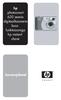 hp photosmart 630 seeria digitaalkaamera koos funktsiooniga hp instant share user's manual kasutusjuhend Kaubamärgi ja autorikaitse alane teave Copyright 2003 Hewlett-Packard Development Company, LP Selle
hp photosmart 630 seeria digitaalkaamera koos funktsiooniga hp instant share user's manual kasutusjuhend Kaubamärgi ja autorikaitse alane teave Copyright 2003 Hewlett-Packard Development Company, LP Selle
SPORTident Air+
 Tarmo Klaar 2012-2013 Esimene koolitus Eestis 2012, Põlvas Ülevaade Uus riistvara Vana tarkvara Proovime kasutada, näited Põhineb hetkel teadaoleval funktsionaalsusel. Tootja ei ole veel lõplikku versiooni
Tarmo Klaar 2012-2013 Esimene koolitus Eestis 2012, Põlvas Ülevaade Uus riistvara Vana tarkvara Proovime kasutada, näited Põhineb hetkel teadaoleval funktsionaalsusel. Tootja ei ole veel lõplikku versiooni
AU581 Kasutusjuhend
 1 Meelespea Hoiatuseks Vältimaks elektrišoki või teisi vigastusi ärge võtke seadet, akut või toiteadapterit lahti. Vältimaks tulekahju, elektrišoki või seadme vigastusi ärge kasutage seadet märjas keskkonnas,
1 Meelespea Hoiatuseks Vältimaks elektrišoki või teisi vigastusi ärge võtke seadet, akut või toiteadapterit lahti. Vältimaks tulekahju, elektrišoki või seadme vigastusi ärge kasutage seadet märjas keskkonnas,
Kasutusjuhen
 HP Photosmart M22/M23 Digitaalne Kaamera HP Instant Share tarkvaraga Kasutusjuhend Juriidiline info ja teavitusinfo Copyright 2005 Hewlett-Packard Development Company, L.P. Siin sisalduvat teavet võidakse
HP Photosmart M22/M23 Digitaalne Kaamera HP Instant Share tarkvaraga Kasutusjuhend Juriidiline info ja teavitusinfo Copyright 2005 Hewlett-Packard Development Company, L.P. Siin sisalduvat teavet võidakse
302110_EE
 DIGITAL VOICE RECORDER WS-100/ WS-200S EE JUHISED... 2 FI KÄYTTÖOHJE... 20 LT INSTRUKCIJOS... 38 LV INSTRUKCIJA... 56 SE INSTRUKTIONER... 74 EE Alustamine JUHISED Osade nimekiri Kõrvaklappide pistik Salvestuse/
DIGITAL VOICE RECORDER WS-100/ WS-200S EE JUHISED... 2 FI KÄYTTÖOHJE... 20 LT INSTRUKCIJOS... 38 LV INSTRUKCIJA... 56 SE INSTRUKTIONER... 74 EE Alustamine JUHISED Osade nimekiri Kõrvaklappide pistik Salvestuse/
Elisa Ring Elisa Ringi mobiilirakendus Versioon
 Elisa Ring Elisa Ringi mobiilirakendus Versioon 1.0.97 25.06.2019 1 Elisa Ring... 1 1. Ülevaade... 3 1.1. Kirjeldus... 3 1.2. Tehnilised tingimused... 3 1.3. Kasutuselevõtt ja sisselogimine... 3 2. Rakenduse
Elisa Ring Elisa Ringi mobiilirakendus Versioon 1.0.97 25.06.2019 1 Elisa Ring... 1 1. Ülevaade... 3 1.1. Kirjeldus... 3 1.2. Tehnilised tingimused... 3 1.3. Kasutuselevõtt ja sisselogimine... 3 2. Rakenduse
KOOLITUSTE HALDAMINE E-TÖÖTUKASSA KASUTAJAJUHEND 1
 KOOLITUSTE HALDAMINE E-TÖÖTUKASSA KASUTAJAJUHEND 1 Sisukord E-TÖÖTUKASSASSE SISSE LOGIMINE JA MINU KOOLITUSED AVALEHT... 2 UUE KOOLITUSE LISAMINE... 5 MÄÄRAMATA TOIMUMISAJAGA KOOLITUSED... 9 REGISTREERIMISTEATE
KOOLITUSTE HALDAMINE E-TÖÖTUKASSA KASUTAJAJUHEND 1 Sisukord E-TÖÖTUKASSASSE SISSE LOGIMINE JA MINU KOOLITUSED AVALEHT... 2 UUE KOOLITUSE LISAMINE... 5 MÄÄRAMATA TOIMUMISAJAGA KOOLITUSED... 9 REGISTREERIMISTEATE
ROHKEM KUI HELISTAMISEKS Telefon Snom 715 JUHEND TELEFONI ETTEVALMISTAMISEKS
 ROHKEM KUI HELISTAMISEKS Telefon Snom 75 JUHEND TELEFONI ETTEVALMISTAMISEKS PAKENDI SISU Telefonijuhe Alus Telefoniaparaat Telefonitoru Võrgukaabel Kiirjuhend ALUSE PAIGALDAMINE Alust on võimalik paigaldada
ROHKEM KUI HELISTAMISEKS Telefon Snom 75 JUHEND TELEFONI ETTEVALMISTAMISEKS PAKENDI SISU Telefonijuhe Alus Telefoniaparaat Telefonitoru Võrgukaabel Kiirjuhend ALUSE PAIGALDAMINE Alust on võimalik paigaldada
EID TARKVARA (v.1812 baasil)
 EID tarkvara ülevaade V.18.12 baasil Dokumendi info Loomise aeg 21.01.2019 Tellija RIA Autor Urmas Vanem, OctoX Versioon 19.01 Versiooni info Kuupäev Versioon Muutused/märkused 21.01.2019 19.01/1 Avalik
EID tarkvara ülevaade V.18.12 baasil Dokumendi info Loomise aeg 21.01.2019 Tellija RIA Autor Urmas Vanem, OctoX Versioon 19.01 Versiooni info Kuupäev Versioon Muutused/märkused 21.01.2019 19.01/1 Avalik
遥控器使用说明书(ROHS) ALPA-CS349-R09D(E)-0301(内容)
 KASUTUSJUHEND SIIRDATAV KDITSIEER KAUGJUHTIMISPULDI KASUTUSJUHEND AM-5PR(N) Täname teid, et olete soetanud endale meie õhukonditsioneeri Palun lugege hoolikalt käesolevat kasutusjuhendit enne seadme kasutamist
KASUTUSJUHEND SIIRDATAV KDITSIEER KAUGJUHTIMISPULDI KASUTUSJUHEND AM-5PR(N) Täname teid, et olete soetanud endale meie õhukonditsioneeri Palun lugege hoolikalt käesolevat kasutusjuhendit enne seadme kasutamist
SA32xx estonian.cdr
 Digitaalne audio video mängija SA3214 SA3215 SA3216 SA3224 SA3225 SA3226 SA3244 SA3245 SA3246 SA3265 SA3285 Õnnitleme teid ostu puhul ning tere tulemast Philipsisse! Saamaks kogu tuge, mida Philips pakub,
Digitaalne audio video mängija SA3214 SA3215 SA3216 SA3224 SA3225 SA3226 SA3244 SA3245 SA3246 SA3265 SA3285 Õnnitleme teid ostu puhul ning tere tulemast Philipsisse! Saamaks kogu tuge, mida Philips pakub,
LFH0615_0625_0635_00 estonian...
 Registreerige oma toode ning saage abi aadressilt www.philips.com/welcome Digitaalne diktofon LFH0615 LFH0625 LFH0635 Külastage Philipsit internetis: http://www.philips.com Eestikeelne kasutusjuhend SISUKORD
Registreerige oma toode ning saage abi aadressilt www.philips.com/welcome Digitaalne diktofon LFH0615 LFH0625 LFH0635 Külastage Philipsit internetis: http://www.philips.com Eestikeelne kasutusjuhend SISUKORD
DIGITAALKAAMERA VG-170 Kasutusjuhend Täname, et ostsite Olympuse digitaalkaamera. Kaamera optimaalse töövõime ja pikema kestvuse tagamiseks lugege enn
 DIGITAALKAAMERA VG-170 Kasutusjuhend Täname, et ostsite Olympuse digitaalkaamera. Kaamera optimaalse töövõime ja pikema kestvuse tagamiseks lugege enne oma uue kaamera kasutamist hoolikalt käesolevaid
DIGITAALKAAMERA VG-170 Kasutusjuhend Täname, et ostsite Olympuse digitaalkaamera. Kaamera optimaalse töövõime ja pikema kestvuse tagamiseks lugege enne oma uue kaamera kasutamist hoolikalt käesolevaid
Pealkiri
 Andmebaasid (6EAP) I praktikum Mida praktikumides tehakse? Õpitakse SQL i Tehakse andmebaas ope (igas praktikumis natuke, kuni lõpuks saab valmis) Tehakse andmebaas edu (kui ope on valmis, tehakse edu,
Andmebaasid (6EAP) I praktikum Mida praktikumides tehakse? Õpitakse SQL i Tehakse andmebaas ope (igas praktikumis natuke, kuni lõpuks saab valmis) Tehakse andmebaas edu (kui ope on valmis, tehakse edu,
SHB ET Bluetoothi stereo-peakomplekt
 SHB6111 www.philips.com/welcome ET Bluetoothi stereo-peakomplekt Sisukord 1 Oluline 3 1.1 Kuulamisohutus 3 1.2 Elektrilised, magnetilised ja elektromagnetilised väljad ( EMF ) 3 1.3 Üldine hooldus 4 1.4
SHB6111 www.philips.com/welcome ET Bluetoothi stereo-peakomplekt Sisukord 1 Oluline 3 1.1 Kuulamisohutus 3 1.2 Elektrilised, magnetilised ja elektromagnetilised väljad ( EMF ) 3 1.3 Üldine hooldus 4 1.4
Multimeediumid Kasutusjuhend
 Multimeediumid Kasutusjuhend Copyright 2009 Hewlett-Packard Development Company, L.P. Windows on ettevõtte Microsoft Corporation USA-s registreeritud kaubamärk. Käesolevas dokumendis sisalduvat teavet
Multimeediumid Kasutusjuhend Copyright 2009 Hewlett-Packard Development Company, L.P. Windows on ettevõtte Microsoft Corporation USA-s registreeritud kaubamärk. Käesolevas dokumendis sisalduvat teavet
Monitooring
 IT infrastruktuuri teenused Monitooring Margus Ernits margus.ernits@itcollege.ee 1 Miks? Arvutisüsteemid töötavad tõrgetega Pole olemas 100% veakindlaid ja keerulisi arvutisüsteeme Tõrgetest võib teada
IT infrastruktuuri teenused Monitooring Margus Ernits margus.ernits@itcollege.ee 1 Miks? Arvutisüsteemid töötavad tõrgetega Pole olemas 100% veakindlaid ja keerulisi arvutisüsteeme Tõrgetest võib teada
DIGITAALKAAMERA Kasutusjuhend EE Täname, et ostsid Olympuse digitaalkaamera. Palun loe käesolevaid instruktsioone hoolikalt enne oma uue kaamera kasut
 DIGITAALKAAMERA Kasutusjuhend EE Täname, et ostsid Olympuse digitaalkaamera. Palun loe käesolevaid instruktsioone hoolikalt enne oma uue kaamera kasutamist, et tagada selle optimaalne töövõime ja pikem
DIGITAALKAAMERA Kasutusjuhend EE Täname, et ostsid Olympuse digitaalkaamera. Palun loe käesolevaid instruktsioone hoolikalt enne oma uue kaamera kasutamist, et tagada selle optimaalne töövõime ja pikem
DIGITAALKAAMERA SP-820UZ Kasutusjuhend Täname, et ostsite Olympuse digitaalkaamera. Kaamera optimaalse töövõime ja pikema kestvuse tagamiseks lugege e
 DIGITAALKAAMERA SP-820UZ Kasutusjuhend Täname, et ostsite Olympuse digitaalkaamera. Kaamera optimaalse töövõime ja pikema kestvuse tagamiseks lugege enne oma uue kaamera kasutamist hoolikalt käesolevaid
DIGITAALKAAMERA SP-820UZ Kasutusjuhend Täname, et ostsite Olympuse digitaalkaamera. Kaamera optimaalse töövõime ja pikema kestvuse tagamiseks lugege enne oma uue kaamera kasutamist hoolikalt käesolevaid
PowerPointi esitlus
 Regulaaravaldised ja skriptimine Windows ja UNIX operatsioonisüsteemides WINDOWS 1. slaid Windows käsurida Käsureaks nimetan programme: cmd.exe powershell.exe Nendesse saab kirjutada käske, millega näiteks
Regulaaravaldised ja skriptimine Windows ja UNIX operatsioonisüsteemides WINDOWS 1. slaid Windows käsurida Käsureaks nimetan programme: cmd.exe powershell.exe Nendesse saab kirjutada käske, millega näiteks
Microsoft Word - Creative Zen V quickstart.doc
 Õnnitlus 1 Õnnitleme! Täname Teid, et ostsite Creative ZEN V! Järgnevalt sellest, kuidas seadet kasutada. Mängija kõiki omadusi tutvustab põhjalikumalt seadmestamise ja rakenduste CD-l (Installation and
Õnnitlus 1 Õnnitleme! Täname Teid, et ostsite Creative ZEN V! Järgnevalt sellest, kuidas seadet kasutada. Mängija kõiki omadusi tutvustab põhjalikumalt seadmestamise ja rakenduste CD-l (Installation and
ipod nano Kasutusjuhend
 ipod nano Kasutusjuhend Sisukord 1. peatükk 4 Põhiinfo ipod nano kohta 5 ipod nano lühiülevaade 5 ipod nano nuppude kasutamine 7 Pikkade nimistute kiire sirvimine 7 Muusikaga seotud menüüosade otsimine
ipod nano Kasutusjuhend Sisukord 1. peatükk 4 Põhiinfo ipod nano kohta 5 ipod nano lühiülevaade 5 ipod nano nuppude kasutamine 7 Pikkade nimistute kiire sirvimine 7 Muusikaga seotud menüüosade otsimine
Microsoft Word - Keypad-controller-manual-new_1.docx
 Eraldiseisev ühe ukse juurdepääsukontroller Kasutusjuhend Enne seadme paigaldamist ja kasutamist lugege tähelepanelikult seda juhendit 1. Pakkeleht Nimi Kogus Märkused Sõrmistik 1 Kasutusjuhend 1 Kruvikeeraja
Eraldiseisev ühe ukse juurdepääsukontroller Kasutusjuhend Enne seadme paigaldamist ja kasutamist lugege tähelepanelikult seda juhendit 1. Pakkeleht Nimi Kogus Märkused Sõrmistik 1 Kasutusjuhend 1 Kruvikeeraja
User Guide
 Kasutusjuhend Copyright 2013 Hewlett-Packard Development Company, L.P. Adobe Photoshop Lighthouse on ettevõtte Adobe Systems Incorporated kaubamärk. Bluetooth on selle omanikule kuuluv kaubamärk ja Hewlett-Packard
Kasutusjuhend Copyright 2013 Hewlett-Packard Development Company, L.P. Adobe Photoshop Lighthouse on ettevõtte Adobe Systems Incorporated kaubamärk. Bluetooth on selle omanikule kuuluv kaubamärk ja Hewlett-Packard
Eve Keerus-Jusupov SISUKORD Sissejuhatus Veebilehe koostamiseks vajaminevad programmid (tarkvara) Enne veebi
 SISUKORD Sissejuhatus... 4 1 Veebilehe koostamiseks vajaminevad programmid (tarkvara)... 5 1.1 Enne veebilehe loomist... 5 2 Joomla üleslaadimine... 5 3 Joomla installeerimine... 6 4 Joomla eestistamine...
SISUKORD Sissejuhatus... 4 1 Veebilehe koostamiseks vajaminevad programmid (tarkvara)... 5 1.1 Enne veebilehe loomist... 5 2 Joomla üleslaadimine... 5 3 Joomla installeerimine... 6 4 Joomla eestistamine...
Flite SHB4805 Eestikeelne kasutusjuhend Kõrvaklapid Registreerige oma toode ja saage abi kodulehelt
 Flite SHB4805 Eestikeelne kasutusjuhend Kõrvaklapid Registreerige oma toode ja saage abi kodulehelt www.philips.com/support 2 EE Sisukord 1 Olulised ohutusalased juhendid 4 Kuulamisohutus 4 Üldine informatsioon
Flite SHB4805 Eestikeelne kasutusjuhend Kõrvaklapid Registreerige oma toode ja saage abi kodulehelt www.philips.com/support 2 EE Sisukord 1 Olulised ohutusalased juhendid 4 Kuulamisohutus 4 Üldine informatsioon
Linux süsteemi administreerimine
 Protsesside, mälu jm haldamine Linuxi ehitus (struktuur) Lihtsustatult Protsess Multitasking - palju protsesse töötab paralleelselt Tuumas asub protsesside tabel igal protsessil on identifikaator PID igal
Protsesside, mälu jm haldamine Linuxi ehitus (struktuur) Lihtsustatult Protsess Multitasking - palju protsesse töötab paralleelselt Tuumas asub protsesside tabel igal protsessil on identifikaator PID igal
Õppematerjalide esitamine Moodle is (alustajatele) seminar sarjas Lõunatund e-õppega 12. septembril 2017 õppedisainerid Ly Sõõrd (LT valdkond) ja Dian
 Õppematerjalide esitamine Moodle is (alustajatele) seminar sarjas Lõunatund e-õppega 12. septembril 2017 õppedisainerid Ly Sõõrd (LT valdkond) ja Diana Lõvi (SV valdkond) Järgmised e-lõunad: 10. oktoober
Õppematerjalide esitamine Moodle is (alustajatele) seminar sarjas Lõunatund e-õppega 12. septembril 2017 õppedisainerid Ly Sõõrd (LT valdkond) ja Diana Lõvi (SV valdkond) Järgmised e-lõunad: 10. oktoober
User Guide
 Kasutusjuhend Copyright 2012 2013 Hewlett-Packard Development Company, L.P. Bluetooth on selle omanikule kuuluv kaubamärk ja Hewlett-Packard Company kasutab seda litsentsi alusel. Intel on ettevõtte Intel
Kasutusjuhend Copyright 2012 2013 Hewlett-Packard Development Company, L.P. Bluetooth on selle omanikule kuuluv kaubamärk ja Hewlett-Packard Company kasutab seda litsentsi alusel. Intel on ettevõtte Intel
Microsoft Word - EHR.docx
 earvekeskus E-ARVE TELLIMUSTE JUHEND 1 Sisukord E-arvete tellimused... 3 Klientide tellimused... 3 E-arve tellimuse lisamine... 3 E-arve tellimuse muutmine... 9 Minu tellimused... 10 Minu tellimuse sisestamine...
earvekeskus E-ARVE TELLIMUSTE JUHEND 1 Sisukord E-arvete tellimused... 3 Klientide tellimused... 3 E-arve tellimuse lisamine... 3 E-arve tellimuse muutmine... 9 Minu tellimused... 10 Minu tellimuse sisestamine...
Microsoft Word - EasyFit Touch_ET
 EasyFit Touch aktiivsusmonitor kasutusjuhend Puuteekraaniga aktiivsusmonitor - randmevõru Funktsioonid Kellaaeg Sammulugemine Läbitud vahemaa Kalorid Äratuskell Unejälgimise režiim Märguanne liikumiseks
EasyFit Touch aktiivsusmonitor kasutusjuhend Puuteekraaniga aktiivsusmonitor - randmevõru Funktsioonid Kellaaeg Sammulugemine Läbitud vahemaa Kalorid Äratuskell Unejälgimise režiim Märguanne liikumiseks
Alustamine HP sülearvuti
 Alustamine HP sülearvuti Copyright 2011 Hewlett-Packard Development Company, L.P. Bluetooth on selle omaniku kaubamärk ja Hewlett-Packard Company kasutab seda litsentsi alusel. Microsoft, Windows ja Windows
Alustamine HP sülearvuti Copyright 2011 Hewlett-Packard Development Company, L.P. Bluetooth on selle omaniku kaubamärk ja Hewlett-Packard Company kasutab seda litsentsi alusel. Microsoft, Windows ja Windows
Tartu Ülikool Matemaatika-informaatikateaduskond Matemaatilise statistika instituut Võrgupeo külastaja uurimine Andmeanalüüs I projekt Koostajad: Urma
 Tartu Ülikool Matemaatika-informaatikateaduskond Matemaatilise statistika instituut Võrgupeo külastaja uurimine Andmeanalüüs I projekt Koostajad: Urmas Kvell Riivo Talviste Gert Palok Juhendaja: Mare Vähi
Tartu Ülikool Matemaatika-informaatikateaduskond Matemaatilise statistika instituut Võrgupeo külastaja uurimine Andmeanalüüs I projekt Koostajad: Urmas Kvell Riivo Talviste Gert Palok Juhendaja: Mare Vähi
DIGITAALKAAMERA VG-165/D-765 VG-180/D-770 Kasutusjuhend Täname, et ostsite Olympuse digitaalkaamera. Kaamera optimaalse töövõime ja pikema kestvuse ta
 DIGITAALKAAMERA VG-165/D-765 VG-180/D-770 Kasutusjuhend Täname, et ostsite Olympuse digitaalkaamera. Kaamera optimaalse töövõime ja pikema kestvuse tagamiseks lugege enne oma uue kaamera kasutamist hoolikalt
DIGITAALKAAMERA VG-165/D-765 VG-180/D-770 Kasutusjuhend Täname, et ostsite Olympuse digitaalkaamera. Kaamera optimaalse töövõime ja pikema kestvuse tagamiseks lugege enne oma uue kaamera kasutamist hoolikalt
Rühmatöö Moodle is Triin Marandi 2017 oktoober
 Rühmatöö Moodle is Triin Marandi 2017 oktoober Kes on kasutanud rühmatööd? Nutitelefonid välja ja hääletama! www.menti.com KOOD: 14 10 00 https://www.mentimeter.com/s/1c1250be4e6b7c4ec7608a4fa6d7d591/3e66049189e0
Rühmatöö Moodle is Triin Marandi 2017 oktoober Kes on kasutanud rühmatööd? Nutitelefonid välja ja hääletama! www.menti.com KOOD: 14 10 00 https://www.mentimeter.com/s/1c1250be4e6b7c4ec7608a4fa6d7d591/3e66049189e0
MTAT Operatsioonisüsteemid - Turvalisus
 Regulaaravaldised ja skriptimine Windows ja UNIX operatsioonisüstemides WINDOWS 1. slaid Windows käsurida Käsureaks nimetan programme: cmd.exe powershell.exe command.com (tänapäevastes OS ei kasutata)
Regulaaravaldised ja skriptimine Windows ja UNIX operatsioonisüstemides WINDOWS 1. slaid Windows käsurida Käsureaks nimetan programme: cmd.exe powershell.exe command.com (tänapäevastes OS ei kasutata)
